惠普移动打印是一款惠普旗下打印软件。提供智能移动扫描功能,满足各种打印需求。操作也很简单,用户只需要将智能手机与打印机连接就可以进行操作。只需要打开要打印的页面或照片,点击菜单图标,确认打印机型号就可以开始打印。帮助你远程监控打印机状态,编辑图像将一台功能单一的打印机变成具有扫描和复制功能的一体机,还可以轻松获取文件并将其上传到云服务器。
1、在惠普移动打印主屏幕上点击添加打印机图标。
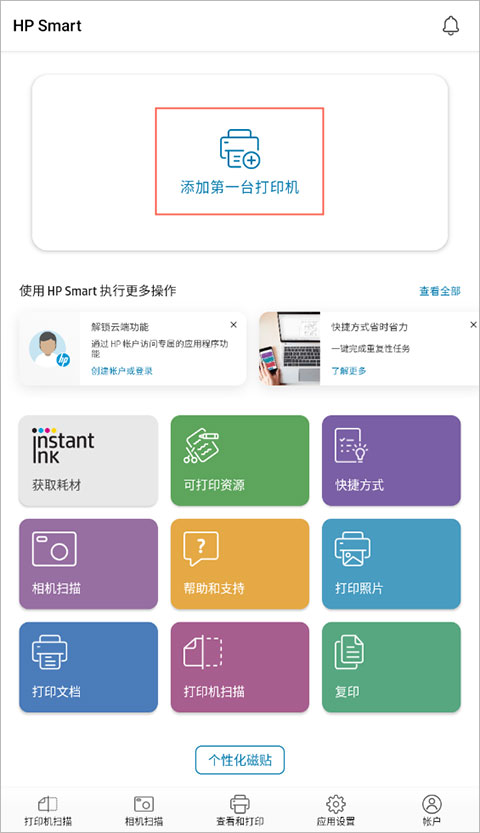
2、点击“添加打印机”
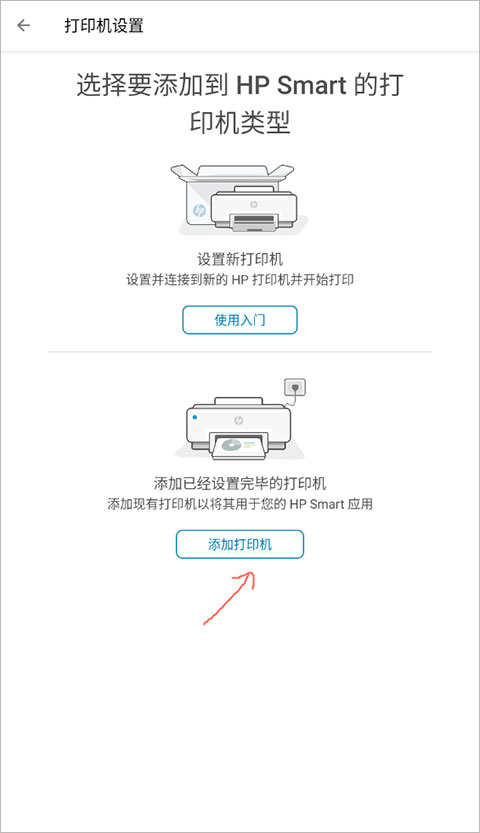
3、如果找不到您的打印机,选择“我的打印机未列出”
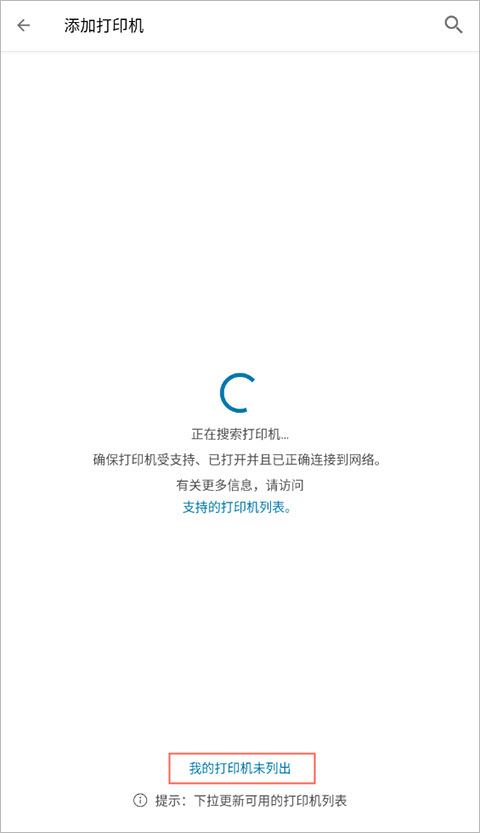
4、从下拉列表中选择您的打印机,然后按照步骤将其重新连接到您的网络。

支持的打印机
2010 年或以后的 HP 打印机,包括许多 HP DeskJet、HP Envy、HP OfficeJet、HP OfficeJet Pro All-in-Ones 系列产品,还有许多 HP Designjet、PageWide 和 HP LaserJet MFP 系列产品。支持本地 Wi-Fi 网络上的打印机和设置为 Wi-Fi Direct 或 HP 无线直接打印模式的打印机。
为什么我需要登录或创建帐户才能使用 HP Smart 应用程序功能?
HP 帐户允许从 HP Smart 应用程序访问打印和扫描以及高级功能,如移动传真、智能任务快捷方式。您还可以远程管理打印机,共享对打印机的访问权限,使用兼容的打印机从任意位置打印。
如果设置过程中未发现打印机,该怎么办?
检查使用 HP Smart 应用可能造成打印机设置失败的网络问题和情况。
确认打印机没有处在节能或睡眠模式︰按打印机上的某个按钮或触摸打印机控制面板,将其恢复到常规电源状态。
确认打印机的连接和网络名称:请确保打印机上的无线功能已开启,并且该打印机与您的移动设备已连接至同一网络。
某些打印机在打印机控制面板上有无线图标和蓝色指示灯。确保该指示灯亮起,并且没有闪烁。
关闭移动设备上的蓝牙:转到移动设备上的无线设置,并确保蓝牙已开启或者已启用。
注意: 蓝牙仅在某些打印机的设置过程中使用,不能用于打印。
授予 HP Smart 应用程序位置访问权限:HP Smart 应用程序使用该位置获取移动设备所连网络的名称、其他可用无线网络的列表,并发现邻近的蓝牙设备,以便进行打印机设置。
关闭或移除邻近设备:发出无线电信号的其他无线打印机和设置(例如微波炉和无绳电话)会干扰设置。将它们关闭,或者让其远离您的打印机。
检查路由器波段设置:许多路由器都可以在 2.4 GHz 和 5.0 GHz 两个频段下运行,但不是所有的 HP 打印机都支持这两个频段。确保 2.4 GHz 路由器频段已启用且在广播。如果路由器广播了各频段独立的网络名称 (SSID),请将打印机连接到 2.4 GHz 频段 SSID。
重启打印机和移动设备:重启打印机和移动设备可以清除可能会出现的错误情况。
重新启动路由器:如果您遇到无线连接较慢或间歇性连接的问题,请尝试重新启动路由器。咨询您的路由器制造商、Internet 服务提供商或网络管理员,了解如何重新启动路由器。
移近打印机和路由器:使打印机靠近无线路由器,但距离不能大于 6 英尺 (1.8 米)。打印机和路由器之间的距离越大,无线信号可能会越弱。
检查 Smart 网络开关或“切换到移动数据”(Samsung 设备):确保 WiFi 设置菜单中的智能网络开关选项处于关闭状态。
注意: 并非所有的 Samsung 设备都具备“智能网络开关”选项。

关闭蜂窝数据(Android OS 7 和更高版本的设备):在打印机设置过程中暂时关闭蜂窝数据。
更改路由器后重置:请转至更换路由器或更改 Wi-Fi 设置后无连接。
如果尝试了上述所有步骤后,打印机仍然无法连接至网络,请转至使用 Wi-Fi Direct 进行打印, 以获取更多选项。
为什么我无法通过 HP Smart 应用登录我的 HP 帐户?
旧版本的 HP Smart 应用不再支持登录功能。请使用手机上的浏览器,转至 123.hp.com,获取最新版本的应用。
如果您的移动设备版本与 HP Smart 应用的最新版本不兼容,请使用其他移动打印解决方案。
为什么 HP Smart 应用程序需要蓝牙和位置权限?
HP Smart 应用程序可能需要权限才能使用蓝牙和位置服务,以便在该应用程序中设置或添加打印机。该要求用于改进安全性并且可作为隐私措施。
HP Smart 应用程序使用蓝牙来发现您的打印机,并将其连接到您的无线网络。
HP Smart 应用程序使用位置获取移动设备所连网络的名称、其他可用无线网络的列表,并发现邻近的蓝牙设备,以便进行打印机设置。
更改路由器后如何重新连接我的打印机?
请转至更换路由器或更改 Wi-Fi 设置后无连接, 了解有关将打印机重新连接到无线网络的信息。
如何从 Apple iOS 或 iPadOS 的 OneDrive 上使用 HP Smart 应用程序打印?
“共享”菜单上的使用 HP Smart 打印选项不适用于 OneDrive 文档和照片。使用以下某一种方法,从 iOS 或 iPadOS 设备的 OneDrive 上打印。
通过文件图标:点击菜单图标 ,点击在其他应用程序中打开,然后点击使用 HP Smart 打印。
显示“预览”界面。选择打印机,更改任何所需的打印设置,然后点击打印。
我能否个性化我的主界面?
可以。您还可在主界面添加或删除磁贴。请点触个性化磁贴,然后在您要从主界面上添加或删除的项目上点触开或关切换按钮。完成后,点触后退箭头,返回主界面,或点触完成。您的更改将会自动保存。

是否可以更改应用程序中的打印设置?
可以。根据文件类型,您可以更改打印设置,如打印质量、纸张尺寸和方向。
Android
在您的 Android 智能手机或平板电脑上更改打印作业设置。
在 HP Smart 应用主界面中,点触打印或扫描磁贴。
选择或扫描您想要打印的文档或照片。
在“预览”页面上,点击预览图标。
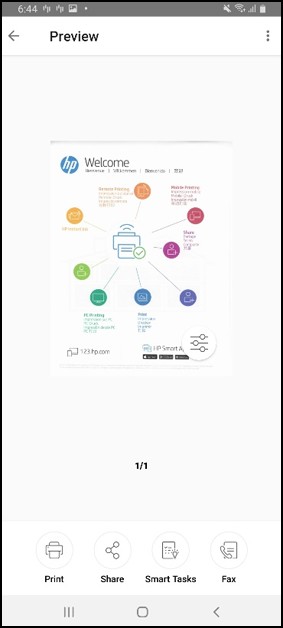
更改打印设置,如布局、份数、彩色模式和纸张尺寸。

点击更多选项,更改设置,例如质量、边框(仅限照片)和比例,然后点触移动设备上的后退按钮,保存设置并返回预览界面。
当您准备好打印时,点触打印图标。
iOS、iPadOS
更改您的 iOS 或 iPadOS 设备上的打印设置。
在 HP Smart 应用程序主屏幕,点击打印文档或打印照片磁贴。
从移动设备选择您要打印的文档或照片。
将显示“预览”界面。
点击预览图像,可以编辑文档或照片。
点击打印。
显示“打印预览”界面。
点击该图像,访问转换菜单,您可以在其中调整大小并旋转图像。
调整大小或旋转图像后,点击完成,返回“打印预览”屏幕。
在“打印预览”屏幕上,将显示打印机名称的面板滑到打印工具栏上方。
随即显示可用的打印设置。
根据您的打印机功能,您可以设置份数、纸张尺寸、颜色选项、页面范围和打印质量,并指定双面选项。
点击打印。
如何检查打印机问题?
使用 HP Smart 应用,查找与您打印机相关的任何问题并访问故障排除资源。
Android:点触主界面上的通知图标 ,然后按照屏幕说明操作,以解决该问题。
iOS、iPadOS:点触主界面上的打印机图标,点触打印机状态,然后按照屏幕说明操作,以解决该问题。
该应用程序支持哪些语言?
HP Smart 应用支持以下语言:
中文(简体)
中文(繁体)
捷克语
丹麦语
荷兰语
英语
芬兰语
法语
德语
希腊语
匈牙利语
意大利语
日语
韩语
挪威语
波兰语
葡萄牙语
俄语
西班牙语
瑞典语
土耳其语
1、自动检测是否可以使用手机打印,然后使用HP打印服务插件设置移动设备打印图像和PDF文档。
2、使用HP打印机在Wi-Fi网络上或通过Wi-Fi连接,使用起来可以说是非常的方便。
3、可以设置各种型号的惠普打印机,并帮助您将现有的惠普打印机连接到Wi-Fi网络。
惠普移动打印软件中除了常见的图片和文档类型外,还支持扫描和传输云存储空间中的电子邮件附件和文件,并将其转换为可打印格式。

比较好的桌宠软件有哪些?很多小伙伴很喜欢自己桌面上面的桌宠软件,可以设置自己喜爱的形象在桌面上面来回移动,很多小伙伴不知道这些桌宠要怎么设置,那么不知道的接下来就跟着小编一起来了解一下比较好的桌宠软件app盘点推荐2024。
更新时间:2024-09-16 13:09
仓配供怎么查看打卡记录?仓配供是一款功能强大的办公助手软件,满足了用户的日常学习需求,便于用户轻松完成日常工作,帮助我们解决了很多实际存在的问题,那么接下来就跟着小编一起来了解一下《仓配供》查看打卡记录方法。
更新时间:2024-09-15 12:51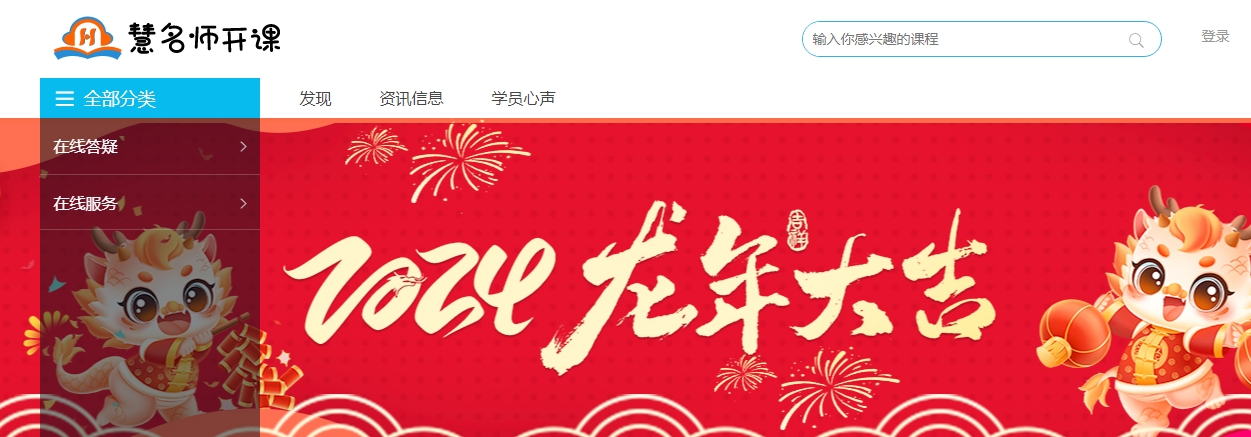
慧名师开课怎么看回放?很多小伙伴有时候可能错过了老师的网课想要看回放,但是不知道电脑的回放在哪里,怎么可以看到回放呢,不知道的接下来就跟着小编一起来了解一下慧名师开课看回放方法。
更新时间:2024-09-15 12:51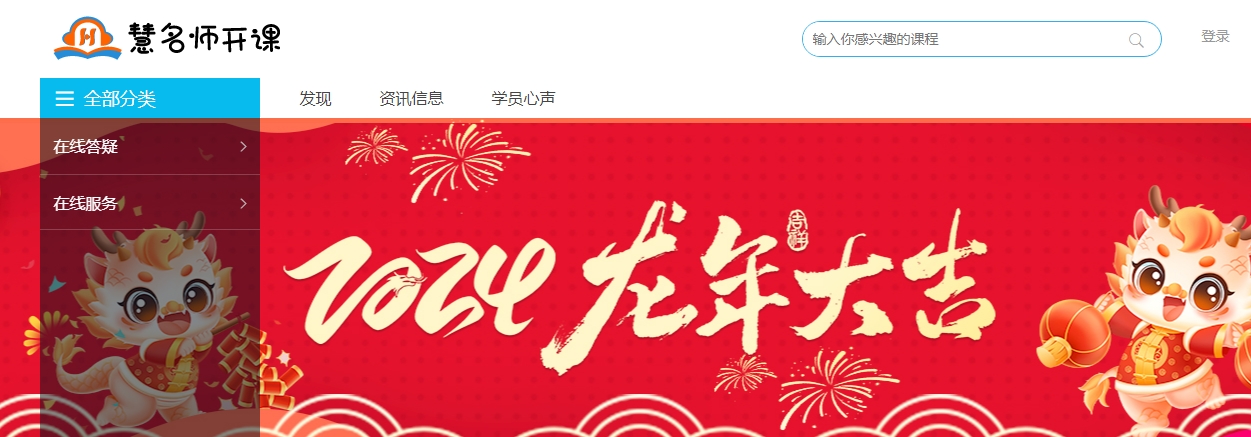
慧名师开课分屏老师能看见吗?很多小伙伴在上网课的时候担心自己分屏被老师看见,那么自己在上课的时候分屏老师那边会有提醒吗,不知道的接下来就跟着小编一起来了解一下慧名师开课分屏老师能看见吗。
更新时间:2024-09-15 12:51
仓配供怎么联系客服?这是一个帮助拈货和配货的软件,很多小伙伴使用这款软件的时候遇到了一些问题需要联系客服,但是不知道怎么联系客服,那么不知道的接下来就跟着小编一起来了解一下《仓配供》联系客服方法。
更新时间:2024-09-15 12:50
微信摇心愿位置在哪?微信中有一个摇心愿活动,玩家可以参与摇心愿活动摇奖,有很多的游戏都会有这个活动,那么摇心愿的位置在哪呢,那么接下来就跟着小编一起来了解一下《微信》摇心愿位置介绍。
更新时间:2024-09-15 12:50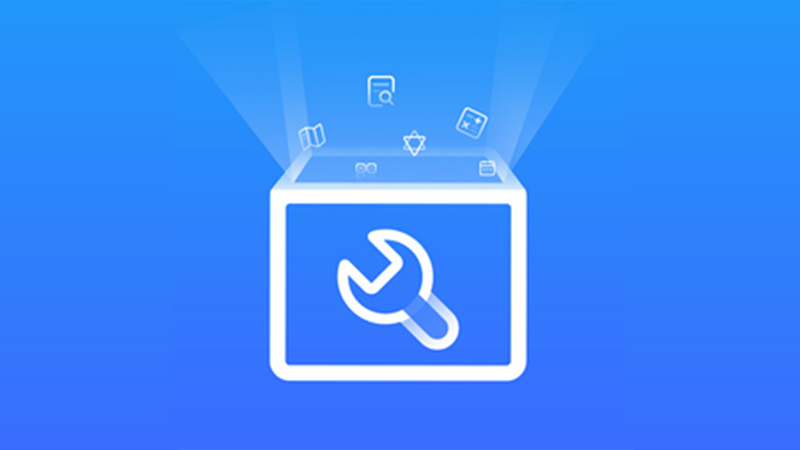 实用工具
实用工具
现在人们对智能手机的各种要求越来越高了,不管是手游、视频还是各种其他活动,都想拥有更好的体验。实用工具类的软件就可以实现对这些功能的优化,同时也可以对手机进行一些便捷性的改造,让你能够感受到十分方便和实用的感觉。尼克小编整理的这些实用工具软件一定能够帮助到你,快来下载吧!
— 2024-04-17更新
hypic醒图国际版
2024-09-16更新
免费下载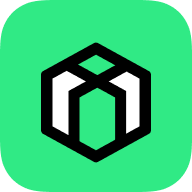
黑鲨工具箱手机版
2024-09-16更新
免费下载
hypic醒图
2024-09-16更新
免费下载
黑鲨工具箱
2024-09-16更新
免费下载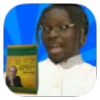
金坷垃盒
2024-09-15更新
免费下载